Как отключить кар плей на киа
Использование функции CarPlay на iPhone
Панель инструментов CarPlay Dashboard на базе iOS 13 и новее обеспечивает удобный контроль над дорогой. На панели инструментов можно просматривать карты, управлять аудиосистемой и получать предложения Siri по запланированным в календаре событиям. Кроме того, с панели можно контролировать аксессуары HomeKit, например устройства открывания гаражных ворот.
Убедитесь, что находитесь в регионе, где доступна функция CarPlay и что она поддерживается вашим автомобилем. Узнать, поддерживает ли ваш автомобиль CarPlay, можно у производителя.
Настройка функции CarPlay
- Заведите автомобиль и убедитесь, что голосовой помощник Siri включен.
- Подключите свой iPhone к автомобилю.
- Если ваш автомобиль поддерживает функцию CarPlay с использованием кабеля USB, подключите iPhone к разъему USB автомобиля. Разъем USB может быть отмечен значком CarPlay или изображением смартфона.
- Если автомобиль поддерживает беспроводное подключение CarPlay, нажмите и удерживайте кнопку голосовых команд на руле, чтобы начать настройку CarPlay. Убедитесь, что стереосистема находится в режиме беспроводной связи или Bluetooth. Включите iPhone, зайдите в раздел «Настройки» > «Общие» > «CarPlay», нажмите «Доступные автомобили» и выберите свой автомобиль. Дополнительные сведения см. в руководстве по эксплуатации автомобиля.
Управление функцией CarPlay с помощью Siri
В зависимости от автомобиля, управлять CarPlay посредством Siri можно двумя способами.
- Нажмите и удерживайте кнопку голосовых команд на руле. Задайте Siri вопрос или попросите выполнить какое-либо действие.
- Нажмите и удерживайте кнопку панели инструментов CarPlay Dashboard или кнопку «Домой» CarPlay на сенсорном экране. Задайте Siri вопрос или попросите выполнить какое-либо действие.
На дисплее CarPlay будут появляться предложения Siri о дальнейших действиях, например о поездке на запланированную встречу. Благодаря идеальной интеграции Предложений Siri и CarPlay ваши любимые приложения всегда будут под рукой.
Система CarPlay позволяет управлять аксессуарами HomeKit, например пультом управления гаражными воротами, с помощью Siri. Воспользуйтесь предложением, появившимся на панели инструментов CarPlay, или просто отдайте голосовую команду, например скажите: «Открой дверь гаража», приближаясь к дому.
Управление функцией CarPlay посредством встроенных систем автомобиля
В автомобилях с поддержкой CarPlay должны быть встроенные элементы управления: сенсорный экран, поворотная кнопка или сенсорная панель. Подробнее об управлении дисплеем CarPlay см. в руководстве по эксплуатации автомобиля. Даже при наличии встроенных инструментов вы все равно можете управлять функцией CarPlay с помощью Siri.
Организация приложений CarPlay
При использовании функции CarPlay на дисплее будут отображаться доступные приложения. Добавление, удаление и упорядочивание приложений на iPhone:
- Перейдите в раздел «Настройки» > «Общие» и нажмите CarPlay.
- Выберите свой автомобиль. Нажмите «Настроить».
- Чтобы добавить или удалить приложения, нажимайте соответствующие кнопки ( или ). Чтобы изменить порядок отображения приложений, перетаскивайте их, прижимая пальцем.
При следующем подключении iPhone к CarPlay порядок приложений на дисплее обновится. Будут отображаться только приложения с поддержкой функции CarPlay.
Смена обоев в CarPlay
- На дисплее автомобиля откройте приложение «Настройки» в CarPlay.
- Выберите «Обои».
- Выберите обои, которые хотите использовать, затем нажмите «Установить».
Нужна помощь?
При возникновении проблем со сторонним приложением попробуйте связаться с его разработчиком. Если CarPlay не работает как ожидалось, узнайте, что делать.
Как отключить Apple CarPlay в вашем автомобиле
Apple утверждает, что его система CarPlay делает вождение безопаснее и удобнее за счет уменьшения отвлекающих факторов, но не все согласны с этим утверждением. AAA недавно заключили что с помощью такой системы, как CarPlay (или конкурирующей системы Google, Android Авто) сокращает время реакции водителя больше, чем алкоголь или марихуана (следите за данными). С этой точки зрения, есть обстоятельства, когда отключение Apple CarPlay имеет большой смысл.
Функциональность CarPlay состоит из двух компонентов, обеспечивающих ее функционирование: автомобиль и iPhone сам. Вы должны ввести настройки обоих, чтобы отключить CarPlay и останавливать любую службу автоматического воспроизведения каждый раз, когда вы подключаете свой телефон к автомобилю. Apple не упрощает отключение этой системы, возможно, потому, что они предполагают, что никто не захочет отключать ее… или, возможно, потому, что для компании лучше всего использовать систему как можно чаще. Но можно отключить его, выполнив действия, указанные ниже.
Изменение настроек iPhone
Когда iPhone впервые подключен к USB-порту автомобиля, который поддерживает CarPlay - или поддерживает беспроводное соединение этой системы - устройство уведомит пользователя всплывающим окном на экране, которое спрашивает, должен ли телефон Разрешить CarPlay активен, пока экран заблокирован. Может показаться, что, сказав «нет», вы отключите CarPlay, но он блокирует подключение к системе только тогда, когда устройство заблокировано. Чтобы полностью отключить CarPlay с телефона, выполните следующие действия:
- Откройте Настройки
- Выберите Время экрана
- Выберите Содержание и ограничения конфиденциальности
- Включить ограничения, а затем перейти к Разрешенные приложения
и отключить CarPlay
- Откройте Настройки
- Войдите в Общие
- Войдите в ограничения
- Включить ограничения и ввести системный пароль
- Переместите селектор CarPlay в от
Также можно временно отключить CarPlay с iPhone, выбрав CarPlay из Настройки меню и собирается Общие выберите транспортное средство, которое используется в настоящее время, и отключите / удалите его из списка. Это изменение не навсегда исключит возможность подключения, но потребует от пользователя одобрения использования транспортного средства при повторном подключении в следующий раз. Если пользователь решит не принимать соединение с CarPlay, телефон будет заряжаться только тогда, когда он подключен к автомобильной розетке каждый раз.
Изменение настроек на транспортном средстве
На стороне автомобиля многие автопроизводители включили опцию отключения Apple CarPlay. Например, Ford позволил легко отключить функциональность своих автомобилей. Система Sync 3, например, позволяет пользователям нескольких новых моделей Ford отключать CarPlay, сначала перейдя к Настройки и затем выберите текущий подключенный iPhone. Система позволит пользователю отключить функции CarPlay этого конкретного телефона.
Другие производители используют немного другой подход: таким образом, Jaguar спрашивает пользователя, как бы они хотели, чтобы его телефон относился к информационно-развлекательная Система при подключении к автомобилю. Пользователи могут выбрать соединение с CarPlay или другим способом и могут заставить систему запомнить свой выбор, если они хотят, чтобы опция оставалась включенной в течение некоторого времени, а не просто дня интенсивной езды. Чтобы узнать точный метод отключения CarPlay через приборную панель автомобиля, лучше связаться с производителем вашего конкретного автомобиля для получения дополнительной информации.
В любом случае важно, чтобы вы знали, что эта инвалидность полностью обратима, если вы передумаете в будущем. Независимо от того, каким процессом вы отключили эту систему Apple, ее можно легко изменить. С другой стороны, вы можете повторять этот процесс столько раз, сколько захотите, так как вы не нанесете никакого ущерба системе. Ты смеешь попробовать это? Если вы думаете, что эта система является потенциальным источником отвлекающих факторов, не стесняйтесь; Если, наоборот, и, как думает Apple, вы думаете, что это принесет вам больше пользы, чем проблем, вы можете активировать его без проблем.
КАК: Как настроить CarPlay и разблокировать скрытые секреты - 2021
шкода октавия а 7 Ломаю голову с MirrorLink (Август 2021).
Table of Contents:
Apple CarPlay - это не столько приложение, сколько интерфейс, позволяющий вам получить доступ к определенным функциям вашего iPhone через информационно-развлекательную систему вашего автомобиля
Если вы еще не купили автомобиль, то информационно-развлекательная система - это то, что превратило радио / стерео. CarPlay становится популярной функцией в новых автомобилях, и, хотя у нее есть знакомый экран, на самом деле довольно легко настроить CarPlay с новыми приложениями и изменить настройки приложений на экране. CarPlay даже имеет несколько скрытых трюков в рукаве.
Какие приложения доступны для CarPlay?

Существует также приложение для самого автомобиля. Это приложение обычно представляет собой рулевое колесо, обозначенное для производителя автомобилей, такого как Kia или Mercedes, и нажатие на него приведет вас обратно в систему меню от производителя автомобилей.
Но самая лучшая часть в CarPlay - это возможность настраивать его с помощью сторонних приложений. И Apple очень упростила установку этих приложений: просто загрузите их на свой iPhone, и они появятся на вашем экране CarPlay. Если у вас более восьми приложений, вы можете перейти на следующий экран так же, как и на своем iPhone.
Итак, какие приложения вы можете установить на CarPlay?
Как настроить экран CarPlay

Вы также можете настроить экран CarPlay, перемещая популярные сторонние приложения на главный экран или даже скрывая некоторые из приложений по умолчанию. На самом деле это довольно просто, и вы можете делать это в любое время на своем iPhone - даже если у вас нет активной функции CarPlay.
Скрытые трюки и секреты CarPlay

CarPlay относительно прост в использовании и прост в использовании. Включить его так же просто, как подключить iPhone к вашему автомобилю, и интерфейс очень похож на то, что у нас на нашем смартфоне. Но есть несколько скрытых секретов, которые похоронены в CarPlay.
Apple CarPlay и Яндекс Навигатор - в дорогу с умным помощником
![]()
Кто знает, что такое Apple Carplay и как установить эту программу в свою машину? Назовем ее автомобильной мультимедийной системой, которая выполняет функции штурмана. Она разработана таким образом, что, практически, не отвлекает водителя от езды, при этом, позволяет постоянно отслеживать свой мобильный.
Хотите знать, как подключить Carplay Apple и какие функции выполняет система? Для начала, давайте выясним, что она из себя представляет.
Что такое это такое?
Говоря понятным языком, это система отображения информации с вашего смартфона на автомобильном дисплее. Вы увидите на своей магнитоле любимые приложения с Iphone, но в адаптированном интерфейсе – лишенном отвлекающих факторов. К слову, транслируются не все утилиты, например, Инстаграмм вы здесь не найдете. Это объясняется стремлением разработчиков оградить участников дорожного движения от потери контроля над дорогой.

Другими словами, Apple CarPlay – это своего рода проектор, который дублирует ваш Айфон на панель управления авто. Система не является самостоятельной медиа установкой, она полностью зависит от настроек телефона. То есть, если вы удалите, к примеру, WhatsApp c Iphone, из CarPlay он также исчезнет.
Как мы уже писали выше, в системе отображаются не все приложения с телефона, что не может не огорчать. Например, если вы ищете, как вывести через Apple Carplay Яндекс навигатор, приготовьтесь потрудиться. Сама система присутствует не во всех автомобилях, но при желании, ее можно внедрить даже в старенькую Ладу. Ниже мы расскажем, как обойти ограничения разработчиков проги.
Функционал медиасистемы
Итак, давайте выясним, какие приложения поддерживает Apple Carplay, другими словами, рассмотрим его базовый функционал.

Если же вас интересует, как смотреть видео через Apple Carplay, по вышеупомянутым причинам, мы ответим – никак. Возможно в будущем, разработчики добавят какую-нибудь опцию, типа – «поставил тачку на тормоз – можно включить Ютуб», но сегодня ничего подобного в опциях нет.
Как проверить совместимость?
Если вы хотите скачать приложение для Apple бесплатно, технология Apple Carplay совместима со следующими моделями смартфонов:
- iPhone XSiPhone ten s
- iPhone XS MaxiPhone ten s Max
- iPhone XRiPhone ten r
- iPhone X
- iPhone 8
- iPhone 8 Plus
- iPhone 7
- iPhone 7 Plus
- iPhone 6s
- iPhone 6s Plus
- iPhone 6
- iPhone 6 Plus
- iPhone SE
- iPhone 5s
- iPhone 5c
- iPhone 5
Как видите, Apple Carplay работает не только в ios 13, но и в более ранних версиях операционной системы. Совместимость телефона с CarPlay проверять не нужно. Если вы нашли свой аппарат в списке выше, значит система уже там есть по умолчанию. Таким образом, чтобы установить Apple Carplay на телефон, вам достаточно просто купить устройство из предложенного списка.

Перед первым подключением рекомендуется активировать в смартфоне опцию Siri. В некоторых автомобилях корректность первичного запуска зависит от языка интерфейса в Айфоне, поэтому, поставьте на время английскую раскладку.

Изучите все доступные способы использования рассматриваемой бортовой системы:
В 2019 году все приложения для Apple Carplay скачиваются на телефон с AppStore. Интеграция с медиасистемой и последующая трансляция на дисплей авто происходит автоматически.
К сожалению, для российского рынка программ для Apple Carplay гораздо меньше, чем для американского или европейского. С этим ничего нельзя поделать, поэтому, просто двинемся дальше.
Как установить и как пользоваться?
Итак, вы убедились, что автомобиль совместим с медиасистемой и приобрели подходящий Айфон. Ваша магнитола также соответствует требованиям (подойдет любой цветной дисплей, с нормальным расширением, например, для навигаторов). Давайте выясним, как включить Apple Carplay в первый раз:
- Заведите авто и включите Siri на Айфоне;

- Подключите Iphone к машине через кабель или по Wifi (зависит от комплектации тачки);
- На телефоне зайдите в блок «Настройки» — «Основные» — «Carplay», найдите клавишу «Доступные автомобили» и разыщите свою машину.

- В этом же разделе телефона есть значки для добавления или удаления программ с дисплея автомобиля.
- Вот и все, на вашей автомагнитоле отобразится меню вашего смартфона – можно начинать использовать бортовую медиасистему.
Чтобы запустить голосового помощника на руле автомобиля, зажмите соответствующую кнопку с изображением вызова. Далее, сообщите свою команду. Все управление интуитивно понятное и простое – у вас не должно возникнуть вопросов.
Как отключить
Теперь давайте рассмотрим, как отключить Apple Carplay в машине, если опция вам не пригодилась или не понравилась. Насколько вы помните, медиасистема не является отдельным приложением, а представляет собой что-то вроде проектора, который выводит нужные разделы меню смартфона на дисплей автомобиля.
Соответственно, если вы не хотите пользоваться Carplay, просто не включайте опцию на своем Айфоне. Удалить ее оттуда насовсем невозможно, а вот не обращать внимание – не возбраняется.
Однако, если вы поняли, как работает CarPlay Apple, значит осознаете, что при каждом подсоединении Айфона к USB (например, для зарядки), будет происходить попытка синхронизации с «умным штурманом». Чтобы отключить эти действия, сделайте следующее:
- После подключения на головном устройстве (магнитола с Apple Carplay) нажмите на значок Меню и выберите команду «Разъединить».

- В Айфоне откройте «Настройки» — «Основные» — «Ограничения» и добавьте туда CarPlay (найдите в списке и щелкните).

Вот и все, больше система не будет предпринимать попыток включить бортового помощника.
Преимущества и недостатки технологии
Итак, мы с вами выяснили, что такое Apple Carplay на автомобиле и как им пользоваться. Теперь давайте обсудим главное – действительно ли прога такая классная?

- Да, приложение и в правду очень удобно и приятно использовать. Как и любое ПО у Apple, здесь все работает четко, гладко, понятно. Машина сама диктует входящие СМС, отправляет ответные послания, набирает и принимает вызовы, включает музыку, аудиокниги, строит маршрут следования.
- Все легко управляется при помощи клавиш на руле, крутилок на панели или через сенсорный экран.
- От дороги приложение действительно не отвлекает. В нем нет развлекательной составляющей, и этим все сказано. Все строго по делу и только для связи. Разве что, музыку включить, но любимый трек очень быстро находится с помощью голосовой команды Сири.
Разумеется, недостатки тоже есть, и их немало:
- Во-первых, пресловутые Яндекс Карты в Apple CarPlay все же не ставятся, как ни крути. Можно конечно воспользоваться подпольными инструкциями, но все это очень рискованно. Собственный же навигатор Apple просто ужасен;
- Во-вторых, пусть вам и известно, как добавить приложение в Apple Carplay, самих программ крайне мало. Многие обзорщики возмущены, что Apple не позволила сторонним утилитам внедряться в новый сервис. Якобы, они боятся, что последние не смогут придумать, как преобразить продукт для безопасного использования в процессе вождения.
Итак, что можно сказать в заключение публикации? Apple Carplay – это очень удобная опция, которая может стать полезной и нужной. Однако, нельзя утверждать, что наличие яблочной медиасистемы для кого-то станет важным фактором при принятии решения о покупке автомобиля. С другой стороны, радует то, что Apple действительно думает о безопасности водителей. Продукт получился качественным и простым – просто подключайте Айфон и жмите на газ. Дальше – про трубку можно забыть, лишь прибавьте громкость в меню голосового помощника! Счастливого пути!
Apple CarPlay: настройка и подключение iPhone к авто


Решение, разработанное Apple и появившееся на рынке 5 лет назад, работает только с американскими фирменными телефонами. В большинстве автомобилей оно работает через традиционное соединение USB. Начиная с нового BMW 5 Series, КарПлей также будет доступен в беспроводном режиме. Чтобы увидеть приложения телефона на экране магнитолы, вам не понадобится использовать USB-кабель.
Как проверить совместимость телефона с CarPlay?
Режим CarPlay используется только в некоторых iPhone. Он доступен в следующих моделях: 5, 5C, 5S, 6, S Plus, 6S, 6S Plus, SE, 7 и 7 Plus. Эта функция недоступна для iPad и iPod Touch. CarPlay устанавливается по умолчанию на любом совместимом iPhone и не требует дополнительных программ.

Как проверить совместимость автомагнитолы с CarPlay?
Решение доступно только на мультимедийных радио с большим цветным экраном, на котором, например, вы можете отобразить карту навигационной системы. Совместимые радиоустройства обычно не помечены символом логотипа CarPlay. Поэтому чтобы убедиться, что головное устройство авто работает с iPhone, вы можете использовать веб-сайт производителя автомобилей и искать закладку, посвященную совместимости телефонов с установленным на заводе оборудованием. Хотя на некоторых автомобилях (например, Volvo XC90) режим CarPlay доступен только после обновления прошивки магнитолы, что требует посещения станции.
Как настроить под CarPlay смартфон?
В общих настройках телефона выберите вариант CarPlay. Для правильной работы необходимо активировать функцию голосового помощника Siri (тоже в общих настройках смартфона). Обратите внимание, что на некоторых автомобилях функция CarPlay может работать неправильно, если вы установили язык телефона, отличный от английского (США).

Приложения, которые запускаются в режиме CarPlay, могут быть загружены из магазина AppStore и автоматически установлены. К сожалению, доступность программ зависит от страны. Поэтому применение их на российском рынке меньше, чем в США или Германии.
Как подключить телефон к авторадио?
Оба устройства подключены через USB-кабель. Но на некоторых автомобилях оснащенных несколькими USB-разъемами (например, BMW, Opel), только один из них предназначен для подключения в режиме CarPlay. Если это не указано специально, вам необходимо проверить правильность в руководстве. При подключении телефона убедитесь что экран разблокирован. В противном случае функция CarPlay не включится.

Чтобы использовать беспроводной CarPlay, вам необходимо включить функцию Bluetooth в вашем телефоне и далее активировать голосовое управление в автомобиле.
Как работает КарПлей?
Apple CarPlay работает и для прослушивания музыки, подкастов или интернет-радио. Качество звука очень хорошее, а поиск записей интуитивно понятен (вы можете использовать записи в Интернете и хранить их на iPhone). К сожалению, выбор программ очень ограничен, в этом отношении Apple продолжает уступать место Google.
Плюсы и минусы программы
Недостатки Apple CarPlay
- Неудобный ручной ввод навигационного адреса
- Плохая программа навигации Apple Maps
- Ограниченное количество приложений
- Высокая стоимость покупки новых телефонов
Преимущества Apple CarPlay
- Стабильная работа в режиме CarPlay
- Удобное меню со списком приложений
- Большой выбор программ для прослушивания музыки
- Голосовое управление с функцией Siri
Видео инструкция по CarPlay
Заметим, что на начало 2019 года CarPlay до сих пор не имеет официальной технической поддержки Apple в России.
Как отключить Apple CarPlay на iPhone

Несмотря на это, подключаете ли вы телефон к чужой машине или к взятой напрокат машине, иногда вам не нужно, чтобы CarPlay запускался автоматически. Вот как отключить эту функцию.
Отключите CarPlay на вашем iPhone

Затем выберите параметр «Время экрана».

Прокрутите вниз и коснитесь меню «Ограничения содержимого и конфиденциальности».

Скорее всего, вы обнаружите, что большинство элементов здесь неактивны и неактивны. Прежде чем продолжить, включите «Ограничения содержания и конфиденциальности». После этого выберите «Разрешенные приложения».

Наконец, выключите «CarPlay».

CarPlay немедленно прекратит работу, если ваш iPhone будет подключен к информационно-развлекательному устройству, и перестанет запускаться в будущем.
Согласно нашим тестам, если ваш iPhone подключен к автомобилю, когда вы снова включите настройку, вам нужно будет отключить и снова подключить кабель Lightning, чтобы перезапустить CarPlay.
Отключить CarPlay в автомобиле

Кроме того, вы можете полностью отключить CarPlay от запуска головного устройства вашего автомобиля. Хотя каждый автомобиль, внедорожник, грузовик, фургон и т. д. Отличается, обычно вы можете найти возможность отключить подключенные устройства где-нибудь в настройках устройства. Если вы не можете найти опцию, обратитесь к руководству по эксплуатации вашего автомобиля.
Использование смартфонов во время вождения запрещено по соображениям безопасности. Но это уже не тот случай, когда Google и Apple представили Android Auto и Apple CarPlay соответственно. Помимо воспроизведения музыки и использования навигационных приложений, вы также можете безопасно пользоваться своим смартфоном во время вождения.
Эти системы позволяют безопасно использовать телефон в автомобиле. С CarPlay вы можете подключить свой iPhone к автомобилю и показать упрощенный интерфейс в стиле iOS в информационно-развлекательной системе вашего автомобиля, предоставляя вам доступ к определенным приложениям для использования в вашем автомобиле. Команды для CarPlay передаются через приложение Siri на вашем iPhone. Таким образом, вам не нужно отвлекаться от дороги при передаче команд CarPlay. В случае, если у вас возникнут проблемы с использованием CarPlay на iPhone XR, я разработал несколько полезных способов устранения неполадок и их устранения. Читайте дальше, если вам нужно больше информации о том, как починить CarPlay, который не работает на вашем iPhone XR.
Как устранить неполадки iPhone XR с CarPlay, который не работает?
Если вы все еще не можете заставить CarPlay работать, вы можете продолжить и попробовать следующие решения.
Первое решение: перезагрузите телефон и систему CarPlay.
Если раньше вы могли использовать CarPlay с iPhone XR и вдруг это не помогло, есть вероятность, что ваш iPhone или автомобильная система дает сбой. Чтобы избавиться от этого, вы можете программно перезагрузить ваш iPhone и перезапустить информационно-развлекательную систему вашего автомобиля. Чтобы выполнить программный сброс iPhone XR, просто выполните следующие действия:
- Нажмите и удерживайте кнопку Side / Power и любую из кнопок громкости одновременно в течение нескольких секунд.
- Отпустите кнопки, когда появится команда Slide to Power Off, а затем перетащите ползунок выключения питания вправо.
- Через 30 секунд снова нажмите и удерживайте кнопку питания / сбоку, пока телефон не перезагрузится.
Чтобы перезапустить информационно-развлекательную систему вашего автомобиля, обратитесь к стандартным шагам, описанным в руководстве пользователя вашего автомобиля.
После перезапуска ваших устройств попробуйте снова использовать CarPlay с iPhone XR и посмотрите, исчезла ли проблема. Если вы используете проводное решение CarPlay, подключите iPhone к USB-порту CarPlay. Просто найдите порт USB на вашем автомобиле, который помечен значком CarPlay или значком смартфона. Этот значок обычно находится под панелью климат-контроля или внутри среднего отсека. Если вы не видите главный экран CarPlay, просто выберите логотип CarPlay на дисплее вашего автомобиля.
Для беспроводного CarPlay просто перейдите в «Настройки» -> «Основные» -> «CarPlay», а затем попытайтесь выполнить сопряжение в беспроводном режиме. Опции меню могут отличаться в разных информационно-развлекательных системах.
Второе решение: выключите и снова включите Siri.
Чтобы убедиться, что проблема не связана с незначительными сбоями с Siri, может помочь отключение Siri и его повторное включение. Вот как это работает:
- Нажмите «Настройки» на главном экране.
- Выберите Сири.
- Затем нажмите на опцию «Разрешить, Эй, Сири». Затем ваш iPhone попросит вас установить его, сказав «Привет, Сири» несколько раз, пока ваш голос не будет распознан.
- Если «Hey Siri» уже включен на вашем телефоне, когда возникают проблемы с использованием CarPlay, просто выключите его, а затем снова включите.
Этот метод помогает устранить незначительные ошибки, которые могли привести к сбою или прекращению работы приложения Siri.
Третье решение: выключите и снова включите Bluetooth.
- На вашем iPhone перейдите в меню «Настройки» -> «Bluetooth», затем выключите и снова включите Bluetooth.
Кроме того, вы можете включать и выключать режим полета. Это еще один способ перезапуска беспроводных функций телефона.
- Для этого перейдите в меню «Настройки iPhone» -> «Режим полета», затем нажмите на переключатель, чтобы включить «Режим полета». Это отключает беспроводные радиостанции телефона, включая функцию Bluetooth. При включенном режиме полета перезагрузите телефон, чтобы очистить кэш-память. Затем вернитесь в меню Настройки-> Режим полета, затем снова выключите переключатель режима полета.
Повторите попытку сопряжения iPhone и автомобиля и посмотрите, работает ли CarPlay уже по назначению.
Четвертое решение: отсоедините iPhone от автомобиля, а затем выполните сопряжение снова.
Если выключение и включение Bluetooth не решает проблему, попробуйте отключить телефон и автомобиль. Это часто необходимо, если текущее соединение Bluetooth между телефоном и автомобилем повреждено.
Для этого зайдите в настройки вашего iPhone-> Bluetooth. Убедитесь, что Bluetooth включен, чтобы вы могли видеть список доступных устройств Bluetooth. Найдите и выберите Bluetooth в своем автомобиле, затем нажмите на значок информации «i» рядом с ним. Затем нажмите на опцию «Забыть это устройство». Следуйте остальным инструкциям на экране для подтверждения отмены сопряжения.
Также удалите или отсоедините ваш iPhone от любых других устройств Bluetooth, чтобы ни одно из них не вызывало конфликт или не мешало работе телефона и автомобиля при использовании CarPlay.
После отключения и удаления всех сохраненных устройств Bluetooth с iPhone XR перезагрузите телефон и автомобильную систему, а затем повторите попытку сопряжения.
Пятое решение: сброс настроек сети на вашем телефоне.
Ошибки, связанные с сетью, которые могли испортить соединение между телефоном и CarPlay, также могут быть устранены путем сброса настроек сети. Это удалит текущие настройки сети вашего телефона, а также сетевые ошибки, которые привели к сбою CarPlay. Вот как это делается:
- На главном экране нажмите «Настройки».
- Выберите General.
- Нажмите на Сброс.
- Выберите опцию Сброс настроек сети.
- Введите пароль вашего устройства, когда будет предложено продолжить.
- Затем нажмите на опцию, чтобы подтвердить сброс настроек сети.
После завершения сброса телефон автоматически перезагрузится, а затем загрузит параметры и значения сети по умолчанию. Тем не менее, вам нужно будет повторно включить соединения Wi-Fi и Bluetooth на телефоне, чтобы использовать их снова. Не забудьте потом подключить ваш iPhone и Bluetooth к вашему автомобилю.
Дополнительное решение: отключите USB Restricted Mode на вашем iPhone XR.
Ограниченный режим USB был впервые представлен среди других новых функций iOS 11.4.1 и остался представленным на устройствах iOS 12. Это новая функция безопасности, разработанная для предотвращения нынешних и будущих аппаратных методов от предотвращения использования вашего кода доступа iOS путем отключения внутреннего подключения USB для передачи данных через определенный промежуток времени. Это расширенное средство Apple для защиты пользовательских данных iOS от хакеров, которые используют USB-устройства, которые якобы взламывают пароли iPhone через порты Lightning. Но включение этой функции iPhone также может вызвать некоторые проблемы, так как это ограничит гибкость пользователя с помощью аксессуаров на основе Lightning, таких как док-станции для динамиков, зарядные устройства USB, видеоадаптеры и тому подобное. Автомобильные системы, которые работают через кабели Lightning, в частности CarPlay, также не являются исключением. Чтобы убедиться, что это не то, что мешает CarPlay работать должным образом на вашем iPhone XR, попробуйте отключить функцию USB Restricted Mode с помощью
- На главном экране нажмите «Настройки».
- Прокрутите вниз и коснитесь Touch ID Код доступа или идентификатор лица Passcode.
- Если потребуется, введите свой пароль для продолжения.
- Затем проведите пальцем вниз до раздела «Разрешить доступ при блокировке».
- Выберите USB аксессуары. Эта опция по умолчанию выключена, и это означает, что USB Restricted Mode включен.
- Включите переключатель рядом с переключателем аксессуаров USB, чтобы отключить ограниченный режим USB.
Это позволит аксессуарам на основе молнии работать бесконечно, пока телефон заблокирован. Но опять же, вы должны заметить, что это подвергнет ваше устройство риску угроз безопасности iOS. Если вы готовы пойти на риск, тогда вы можете настроить iPhone XR таким образом, используя CarPlay, и снова включить эту функцию, когда CarPlay не требуется.
Для получения информации о других вариантах и более сложных решениях обратитесь в службу поддержки Apple и опишите проблему.
Я надеюсь, что мы смогли помочь вам решить проблему с вашим устройством. Мы были бы признательны, если бы вы помогли нам распространить информацию, поэтому, пожалуйста, поделитесь этой записью, если вы нашли ее полезной. Большое спасибо за чтение!
Обзор Apple CarPlay в моей машине. Как работает в России

Взяли мы Tiguan в новом кузове. Версия City, напичкана электроникой по самые брызговики, не тачка, а один большой гаджет. Методом тыка не разберёшься, первые недели внимательно штудировал инструкции.
Но начал я, конечно же, с Apple CarPlay. Обратил внимание, что на сайте еще не было обзора этой темы. Пора исправлять
CarPlay – это что, типа iPhone в машине?
Нет, это не iPhone. Это даже не полноценная операционная система вроде iOS.
Фактически, CarPlay – этот как AirPlay. То есть это система передачи и отображения данных с вашего гаджета на внешнем дисплее. В данном случае автомобильном.
CarPlay транслирует адаптированные версии приложений с iPhone. Вы не найдёте здесь Clash of Clans или Instagram. Купертиновцы в первую очередь думали о безопасности участников движения, и платформа очень ограничена в возможностях.
Но даже этих минимальных функций вполне достаточно.

Важный факт: CarPlay не работает без iPhone. Поэтому он всегда является лишь частью медиасистемы автомобиля. У меня, например, можно вывести музыку через старый добрый AUX, послушать радио, включить CarPlay или запустить похожее решение для Android. У водителя всегда есть выбор.
В моей комплектации Tiguan установлена консоль с проводным CarPlay. Беспроводной CarPlay — не такая уж редкость, просто у меня так получилось.
Но! Автомобилисты, обратите внимание. Проводной CarPlay предпочтительнее беспроводного, потому что последний насильно включает на iPhone режим модема – и это нещадно тратит батарею, что в итоге заставляет вас всё равно держать смартфон на зарядке. Не продумали.
Ладно, пора разобраться. Что умеет CarPlay?

Набор приложений в CarPlay не зависит от версии медиасистемы автомобиля. Все программы просто «подхватываются» с вашего iPhone.
Это также означает, что вам не нужно платить за обновление CarPlay: он будет соответствовать возможностям версии iOS на айфоне. Огромный плюс, если вспомнить, что iOS обновляется по 10 раз в год, а авто меняют раз в 3-5 лет.
CarPlay берёт ваши проги с айфона и показывает их в другом интерфейсе на экране медиасистемы автомобиля. Типа как проектор.
Интересно, что если вы удалили какое-нибудь стандартное приложение iOS, то оно тоже исчезнет из CarPlay. Еще одно напоминание, что CarPlay лишь дублирует айфон, а не является самостоятельной медиасистемой.
Объясняю, в чем ограничения и особенности приложений CarPlay.
1. ? Apple Music
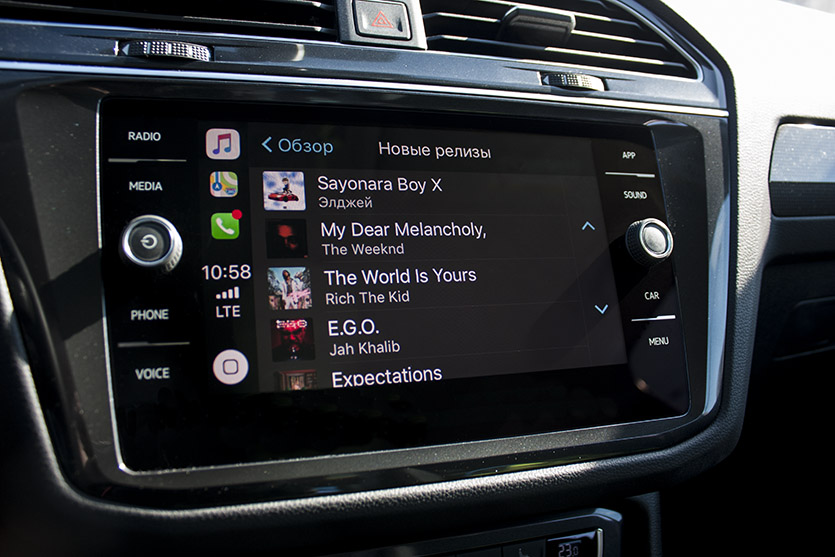
То, что вы включите первым делом и то, ради чего вообще берут CarPlay. Apple Music реализовали шикарно, с экрана в машине доступны все вкладки, кроме поиска. Всё ради того, чтобы вы не отвлекались на ввод названий во время езды. Такая забота радует.
С другой стороны, почему бы не добавить возможность голосового ввода? Чтобы найти конкретный трек или плейлист, я вынужден брать iPhone и искать там, это гораздо быстрее. Вот только небезопасно.
Apple Music работает через ваш мобильный интернет в iPhone или проигрывает треки, ранее загруженные в память смартфона. Можно создать плейлист-станцию на основе понравившегося трека прямо с экрана медиасистемы. Мне ни разу не пригодилось.
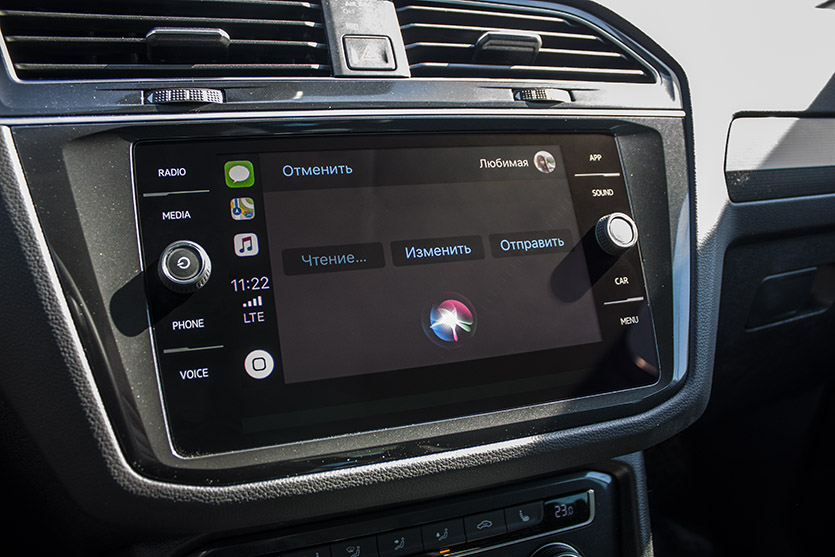
3. ? Звонки

Звонки не пострадали ни разу. Наоборот, стали удобнее. CarPlay ориентируется в Контактах, показывает список недавних и избранных, даёт ввести номер вручную. Всё это работает и с кнопками на руле, и с физическими клавишами консоли.
Уведомления о пропущенных вызовах тоже синхронизируются с телефоном. Всё работает быстро, легко включается и совсем не отвлекает. 10 спикерфонов из 10.
4. ? Карты
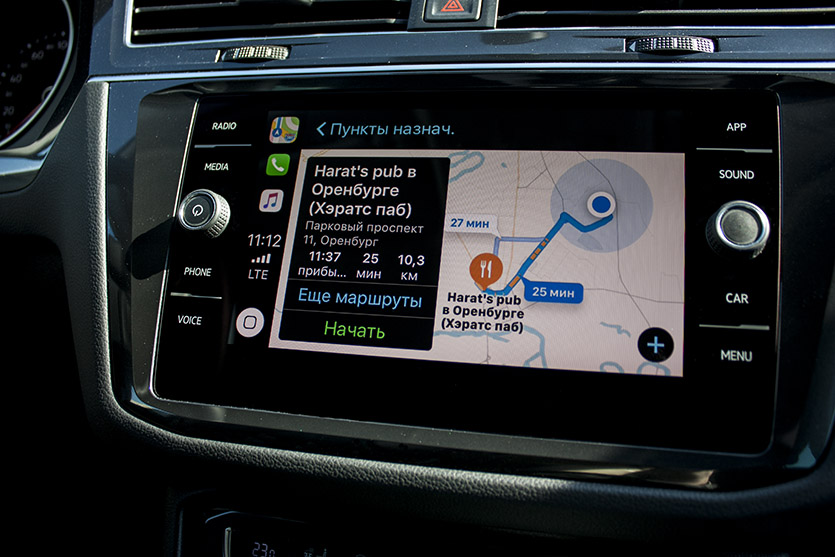
Вряд ли кого то удивит тот факт, что CarPlay поддерживает только фирменные Карты Apple. Компания всеми силами пытается поддержать отстающий сервис. Возможно, в США ситуация с Картами получше, но в России гораздо информативнее будут приложения от Яндекс или даже 2GIS.
Отсутствие нормальных карт критично для регионов РФ, да и в столице не радует. В плотном транспортном потоке гораздо важнее информация о пробках и камерах, чем красивый интерфейс. Не говоря уже об актуальности данных.
Зато при отсоединении от CarPlay в Картах отмечается место парковки. Приятная мелочь.
Лично мне повезло. В нашем городе дороги не сильно загружены, да и расположение камер запоминается на раз. Карты я включаю лишь изредка, когда еду на незнакомый адрес. И то иногда отключаю айфон от CarPlay и запускаю на нём Яндекс, чтобы точно доехать.
5. ? Siri
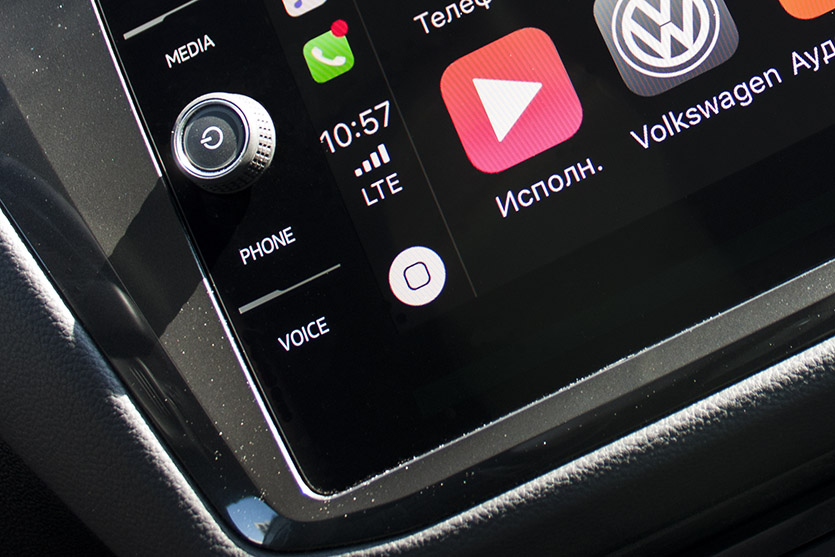
В уголке сенсорной панели CarPlay спряталась маленькая кнопка Home (это зависит от модели). Как и на айфоне, нажатие возвращает вас в основное меню из любого приложения, а долгое нажатие вызывает Siri.
Крутые фишки по управлению голосом системами автомобиля отсутствуют. Ходили слухи, что Apple CarPlay научится управлять температурой в салоне, блокировать двери или даже парковаться. Я такого не наблюдал. Надеюсь, в ближайших обновлениях добавят хотя бы элементарные возможности. Это же круто, будущее и всё такое.
6. ? Аудиокниги, Подкасты, WhatsApp и прочее

CarPlay поддерживает сторонние приложения, о чём нам гордо заявляет Apple. То ли разработчикам не интересно данное направление, то ли в Купертино слишком строгие правила модерации – но за четыре года я вижу очень куцый, жалкий список программ CarPlay.
Из фирменных приложений в информационно-развлекательной системе авто нашли своё отражение Аудиокниги и Подкасты. Я не фанат данного вида развлечений, тестировал недолго. Подкасты грузятся прямо с интернета, а аудиокниги придётся заранее заливать на iPhone. Интерфейс интуитивен и вряд ли вызовет у кого-то сложности: выбрал, включил и слушай.
Ну что, CarPlay в машине – это реально удобно?

Как ни странно, да. Это вполне удобно.
Да, всё это можно развернуть на любом Android-ресивере. Но моё знакомство с ними омрачено зацикленной ошибкой сервисов Google. Не лечилось никак, благо машина была не моя. А здесь система работает идеально. И не требует никаких апдейтов. Она просто ЕСТЬ.
Всё это добро легко управляется кнопками на руле, «крутилками» на консоли или сенсорной панелью. Тут есть даже свой Док с тремя последними приложениями. Я в восторге.
Но CarPlay достался мне бонусом. Я бы никогда не выбирал машину только из-за данной надстройки. В этом нет определяющих преимуществ. Это как встроенная Handsfree-гарнитура: полезно, классно, но никогда не станет причиной выбора конкретной машины.
Чего не хватает CarPlay в России и не только?
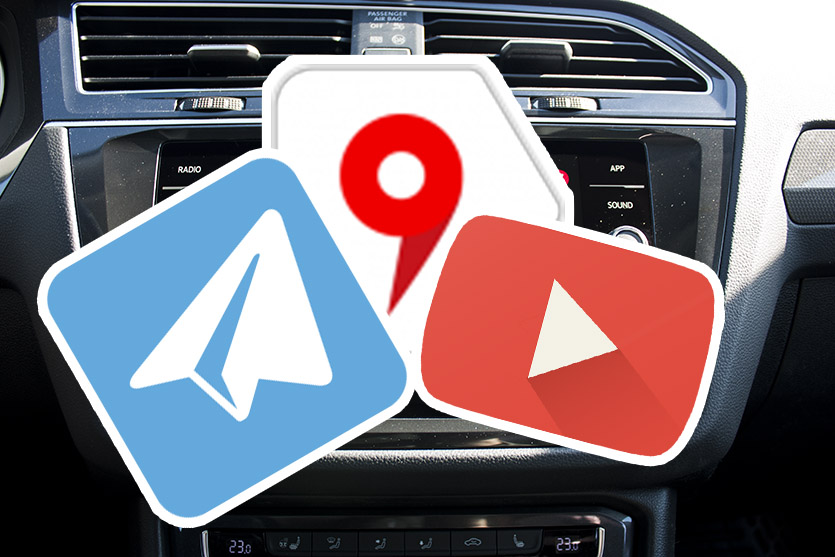
Нормальных сторонних приложений.
Apple не нужно ничего разрабатывать самой, достаточно дать доступ другим разработчикам. И уж те придумают, как транслировать контент на экран, не отвлекая водителя.
Например, видео с YouTube могло бы запускаться только при включенном стояночном тормозе. Или ещё круче, при сигнале от датчиков iPhone, что машина остановилась.
Мессенджеры могли бы так показывать видео и гифки. Даже поддержка Telegram с той же диктовкой сделает CarPlay лучше. Но увы.
Больше всего разочаровывает отсутствие поддержки сторонних приложений карт, вроде Яндекса. Если бы она была, то я бы смело рекомендовал CarPlay владельцам айфона: какой водитель откажется от бесплатно обновляемого и всегда актуального навигатора??
Бонус. Как установить CarPlay в свою Ладу
Чтобы пользоваться CarPlay, не обязательно покупать напичканный Volkswagen. Достаточно обзавестись ресивером с поддержкой интерфейса Apple!
Эта тема тянет на отдельную статью, поэтому я пока скажу коротко. Можно заморочиться и привезти беспроводное решение от Alpine, либо сходить в любой магазин электроники и приобрести себе автомагнитолы попроще, от Pioneer или Sony.
В закладкиМаксим Клименчук
Автор, инженер, кофеман и отец маленького «почемучки». Стараюсь не обрастать гаджетами. Не получается.
Apple отозвала иск к Corellium за продажу эмулятора iOS
Нулевую пошлину на ввоз электромобилей могут продлить до 2024 года в России
AirPods в iOS 15 теперь привязываются к Apple ID
Philip Morris перестал поставлять в Беларусь IQOS и Heets из-за пакета санкций
Переехал с macOS на Linux и не заметил подмены. Это легко и просто, объясняю
Как изменился Spotify за год работы в России. Плюсы, минусы сервиса
Эта колонка вызывает улыбку. Обзор Капсулы мини с Марусей от Mail.ru
🙈 Комментарии 40
Ладно с мафоном понятно, он на али стоит 7к с CarPlay и Android Auto. Расскажи про тиг лучше! Как мокрая робокоробка? Складывается сиденье переднее для длинномеров как у предыдущего поколения?
@MirrorMsk112 , по коробке пока замечаний нет, сиденье складывается только если нет опции электропривода.
@MirrorMsk112 , там самая лучшая мокрая DQ500 стоит, ее поломки единичны
@The AGENT , уже есть статистика долгосрочная?
@MirrorMsk112 , коробка с 2009 года устанавливается эта.
@StereoFlo , у меня за 8 лет пробег 190к на DQ200 :)
Машина стала шире и длиннее, на межгороде не колбасит, ка предыдущую. Не устаешь совершенно!
Переднее сиденье складывается. Возил недавно профили из Леруа. От переднего бардака до кромки багажника со сложенным передним сиденьем 2,6 метра, ширина по кромкам багажника 1,6 м высота 0,76 м.
Коробка работает немного странно, но в режиме стандарт или спорт, это просто песня. Посмотри у меня на сайте, недавно писал про режимы. Это что то!
@Bruxelles , BMW стоит иначе, но NBT + iDrive это лучшее, что придумано человеком!
@KirpicH , тогда уж NBT Evo + iDrive :))))
BMW стоит иначе, но она и едет иначе.
@iRomaroma , и нбт у нее эт вам не тигуан )
Автор, купи себе sоny xperia z3 compact и подключи по миррорлинку (только видео ин моушон сначала разблокировать надо). Айфон при этом будет висеть на блютусе. И вуаля, полноценный андройд в мафоне с картами и тд. Плюс я воткнул адаптер обд2 и подрубил по синему зубу к соньке. Теперь и ошибки видно на ГУ. Стрелка в фоне всегда работает. Есть глюки конечно, но это того стоит.
@YakovK , резанй, вопросов нет. А глюка с радио не заметил. Переключается на раз. Бывает что на карплее нет звука, а потом на радио переключишь и обратно, все снова работает. Карт нормальных не хватает. Хоть бы платный Навител. Но нет. Надо ждать.
Кроме того. Есть способ прослушать целый альбом на основе проигрывающегося трека из подборки. Я обычно включаю что-нибудь из редакторских подборок. Понравился трек, тычем в дисплей магнитолы на название исполнителя. Выводится списком весь альбом. Запускаем. Супер!
@Vit , вы забыли добавить самое главное, что Джейл возможен только на старых ОС, ибо под новые версии его еще нет и хз когда вообще появится, если появится! Так что он доступен только избранным, т.к. Более 90% яблочных устройств на планете, обновлены на новые ос. И ваше предложение вообще мало кому поможет.
В моем случае он есть, но нет CarPlay ) хотя, мне хватает Bmw connectеd-а выше крыши.
Беспроводной CarPlay насильно включает режим модема? Это вам менеджер в автосалоне рассказал?
Не ведитесь на эту статью!
Скажите, можно ли перематывать музыку вперёд/назад с руля если зажать кнопку перемотки?
@Sonntag , можно. Тоже самое и к видео относится. Видео на телефоне если смотреть. CarPlay Kia Ceed 2017.
@icemanea , проблема в том, что карплей с айпада звук не берет, зараза! А то я бы так и сделал.
Мне еще в машине не хватало миллиард эпловских ограничений.
Я кстати сегодня видел Стива Возняка и если бы удалось поговорить с ним хоть минуту, то клянусь, задал бы вопрос о том как можно повлиять на внедрение Яндекс Карт в CarPlay в России)) Но там такая свита была и охрана и народу пипец, что удалось только взять у него автограф на очень памятной для меня фотографии)) где я на фоне их с Джобсом гаража где они собрали свой первый комп (не знаю как и можно ли здесь выложить фото, а то бы похвастался)))
Автор, кто тебе сказал, что в беспроводном режиме CarPlay включает на iPhone режим модема? Это полная чушь и ахинея.
В беспроводном режиме CarPlay коннектится по блютузу, а для передачи данных, музыки и прочего использует Wi-Fi соединение в режиме точка-точка.
Телефония же работает по блютуз каналу.
Учи матчасть, копи деньги, покупай машину с реальной электроникой, а не такую где из всей электроники экранчик на спидометре и магнитола.
Езжу на Тигуане 2015 года, штатное головное устройство было совсем простеньким, так уж вышло.
Поставил голову на андроиде и кайфую.
Айфон отлично подключается, контакты отображаются, звонки, музыка.
Есть встренный навигатор (Navitel), но можно поставить любое приложение, те же яндекс карты, подключить интернет и наслаждаться пробками в машине.
Кстати, интернет подключается и через айфон в режиме модема и через специально выведенный USB порт в бардачке для подключения проводного модемчика, например.
Очень доволен, уже почти полгода пользуюсь.
Для чтения уведомлений есть Apple Watch.
Чтобы заработал CarPlay на BMW нужно ставить NBT, а с ним тогда и навигация штатная появляется, и Яндекс можно влепить и проч. — и в этом случае CarPlay вообще становится не нужен.
А где виртуал кокпит? ))
![]()
Ощущение, что тебя заставляют пользоваться программой образца windows mobile в 2018 году. Вроде бы работает. Но не так как хотелось бы.
В Штатах такие же проблемы с CarPlay (VW Passat 2017 SE), поэтому этой глючной системой не пользуюсь.
1. Периодически отключается радио, если работают голосовые команды от Apple maps.
2. Не работает с популярным здесь навигатором Waze. (Только Apple maps).
3. Система часто виснет при подключении телефона по проводу (Iphone 7 и 6).
Из плюсов, дополнительно к тому, что было сказано выше, работает со Spotify.
Неплохой обзор. Больше и написать нечего. Могу только добавить:
3. Звонки норм, только поиск контактов сложен. У меня по работе более 1000 контактов, открываешь и начинаешь мотать. Устаешь!)) Если по блютуз подключен, там работает человеческий поиск буковками. Но это заслуга головы Тиги.
5. Сири могли бы уже и обучить говорить без акцента. В остально делает то, что я обычно делаю на айфоне.
6. Подкасты слушаю в далеких поездках. Ставлю на закачку и не грею голову. Работает нормально. Аудиокниги слушаю от Литрес Слушай! Их приложение поддерживается карплей. Достойно удобно. Воткнул кабель, ткнул иконку приложения, ткнул в книгу, продолжил слушать.
Реально не хватает карт и видео. На счет других приложений тоже думал, но это будет как с эппл вотч, какие то будут номинально и пользоваться можно в ограниченном порядке. Плюс это автомобиль. Не до игрушек! И так много напичкали!))
Читайте также:

